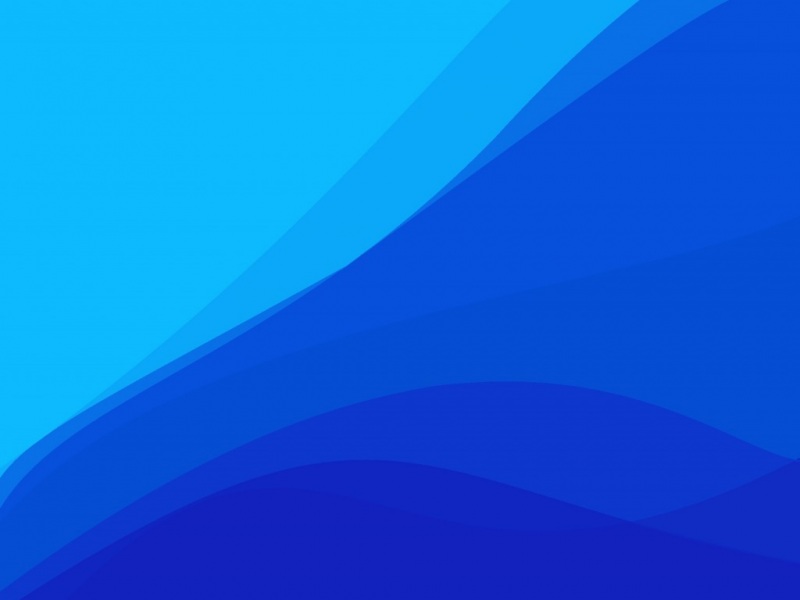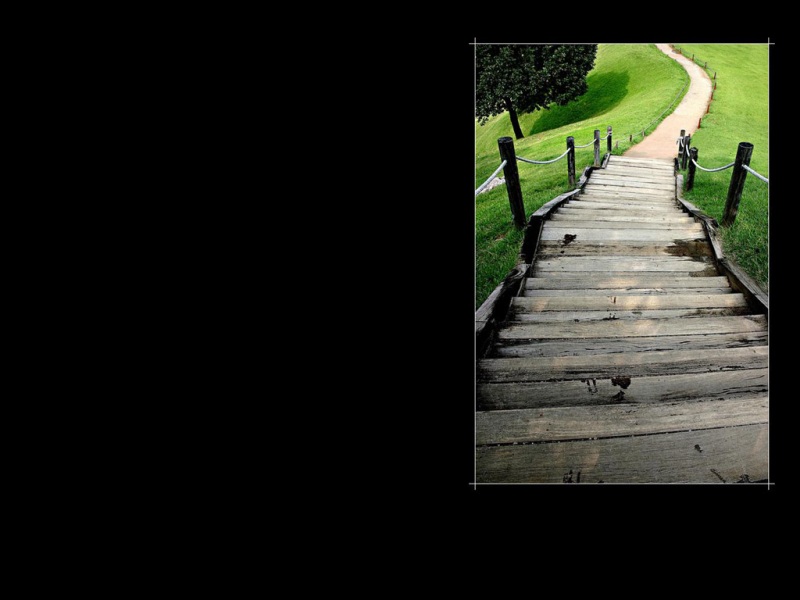原图
最终效果
1、打开原图素材适当的裁减一下,然后执行:图像 > 图像大小,把图片放大150%左右。
2、执行:滤镜 > 杂色 > 减少杂色,确定后把背景图层复制一层,执行:滤镜 > 模糊 > 高斯模糊,数值为3左右然后加上图层蒙版把蒙版填充黑色,用白色画笔涂抹人物脸上有杂色地方给人物磨皮。
3、新建一个图层,用钢笔工具勾出头发部分填充深褐色,然后用钢笔工具画一条路径,用画笔工具描边路径,大小为1像素,描边的时候勾选模拟压力,然后对图层进行复制。
4、头发部分大致绘好的效果图,要根据头发的走向绘制不同的路径进行描边/复制,用光泽的头发用白色描边,然后适当进行模糊,减低透明度。发丝也是一样的描法,在绘制头发的时候头发不要太整体可以适当变换角度。
5、对脸部进行处理,新建一个图层,按Ctrl + Alt + Shift + E盖印图层,执行:滤镜 > 模糊 > 高斯模糊,数值为4,确定后把图层混合模式改为“滤色”,适当降低图层不透明度,然后新建一个图层盖印图层,用钢笔工具将嘴唇勾选出来,羽化一个像素,按 Ctrl + J复制到新的图层,用涂抹工具强度为15%,对嘴唇进行涂抹,让嘴唇更细腻,再用加深工具调节敏感度。
6、处理鼻子。用钢笔工具将鼻子的轮廓勾出来,拾取鼻子附近的一种颜色,描边路径1个像素。然后用模糊工具和橡皮擦进行调节,让鼻子变得清晰;处理眼睛:上眼皮分三层,第一层用黑色描边2个像素,第二层用灰白色描边3个像素,第三层用暗色描边2个像素,下眼皮分两层,黑色和白色各描边2像素。
7、处理眼睛。选择涂抹工具,强度15%,对眼珠进行涂抹,让眼珠变得柔和。然后新建图层,选择画笔工具,用白色绘制出眼珠的高光,高斯模糊一下,然后调节透明度达到合适效果。眼白部分用钢笔工具勾出来,想办法让它变白就行了。眉毛处理,图片转小,简单的描边一下,再用橡皮擦调节一下就搞定。
8、差不多完成了,接下来是细节方法的调整、修改。比如调色、美白、发丝、脸部明暗度、更换背景等,这些到网上搜集一些美白调色和换背景方面的教程参考一下,这里就不多说了。最后,添加上自己喜欢的文字,完成最终效果。
原文出处
推荐阅读-Photoshop分类教程
PS入门教程PS路径教程PS滤镜教程PS图层教程PS通道教程PS画笔笔刷
PS工具教程PS创意制作PS插画制作PS成签制作PS海报制作PS壁纸制作
PS动画制作PS影楼后期PS美容教程PS美白教程PS磨皮教程PS清晰修复
PS调色教程PS边框纹饰PS排字教程PS字效教程PS仿手绘PS鼠绘教程
PS网页元素PS抠图教程PS图片合成PS非主流PS视频教程PS软件资源